Dari sekian banyak tutorial yang dicari oleh netizen, kali ini admin ingin membahas tentang bagaimana cara mengatur jam di HP Oppo.
Mengapa harus brand Oppo? Kenapa tidak brand lain?
2+ Cara Mengatur Jam Di HP Samsung Yang Benar TerbaruPertama, karena cara mengatur jam di HP Vivo itu sudah pernah kami bahas. Dan soal bagaimana cara mengatur jam di HP Samsung juga pernah admin bahas.
Sehingga ini giliran brand Oppo.
Kemudian alasan keduanya adalah brand tersebut termasuk yang populer dipakai oleh pengguna ponsel jaman sekarang. Sehingga ketika dibahas, tentu pembacanya juga banyak.
Apalagi yang namanya HP, pasti tiap harinya ada saja pengguna baru yang pertama kali pegang HP. Sehingga dari sekian banyak pengguna HP baru itu, pasti ada yang belum tahu soal ini.
Makanya kami ingin sekali membahasnya.
Cara Mengatur Jam Di HP Oppo

Untuk mengatur jam di HP Oppo ini sebenarnya termasuk mudah. Sebab ada banyak macam metodenya.
Tinggal nanti sesuaikan saja dengan selera dan keadaan di ponsel masing masing. Sebab beda ponsel pasti beda teknologi.
Dan ketika beda teknologi, tentu metode pengaturan yang harus dipakai juga berbeda. Sehingga nanti tinggal Anda pilih saja.
Namun yang jelas, pada kesempatan kali ini, admin akan memberikan 2 panduan terkait bagaimana cara mengatur jam di HP Oppo yang baik dan benar. Silahkan dibaca baik baik yah.
Cara Mengatur Jam Di HP Oppo Melalui Pengaturan
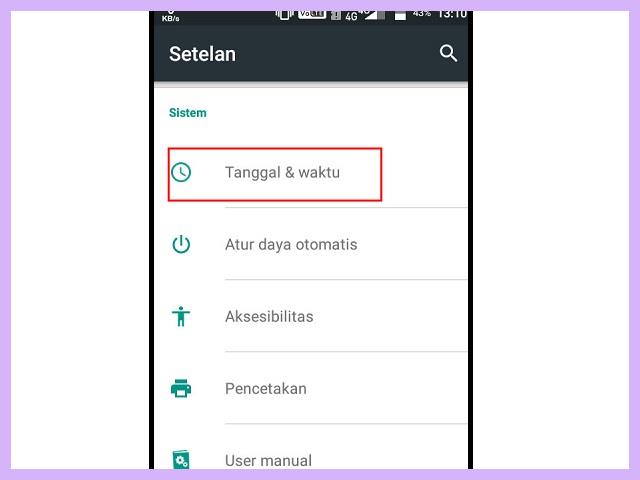
Pembahasan pertama yang ingin admin sampaikan adalah bagaimana cara mengatur jam di HP Oppo melalui Pengaturan.
Kenapa melalui menu pengaturan?
Karena lewat menu tersebut memang bisa. Kan sesuai dengan apa yang kami sebutkan. Setidaknya ada dua macam metode yang bakal admin sebutkan.
Nah salah satu metodenya ini adalah melalui “Pengaturan”. Makanya kalau memang kalian ingin tahu panduannya seperti apa, silahkan cek informasi berikut dengan seksama.
- Pertama-tama, Aktifkan HP seperti biasa
- Pastikan jam yang berjalan salah, sebab kalau sudah benar, ngapain diganti
- Lanjut buka menu Pengaturan atau Setting (Sesuaikan sama bahasa, tapi saya akan pakai bahasa Indonesia)
- Scroll ke bawah dan temukan menu “Pengaturan Tambahan”, silahkan klik saja
- Lalu pilih Tanggal & waktu. Silahkan atur semua sub menu yang ada, entah itu Format jam, Zona waktu, maupun kolom pengaturan jam
- Sebelum menyimpan, pastikan semuanya sudah benar dan sesuai dengan waktu yang berjalan saat ini
- Kalau pengin yang secara otomatis, jangan lupa ceklist bagian tersebut
- Simpan Pengaturan dan restart kalau diperlukan
Sebenarnya kalau masalah restart ini bebas. Boleh kamu lakukan, dan boleh tidak. Namun jika memungkinkan, silahkan restart saja. Kenapa?
Karena dengan melakukan hal tersebut, biasanya akan jauh lebih bagus efeknya. Ya setidaknya pengaturan akan lebih terjamin berubah dan yang eror eror akan hilang.
Ya ini mirip kasus Penyebab kartu SIM tidak ada layanan, yang mana untuk mengatasinya bisa melalui metode restart. Benar begitu bukan?
Cara Mengatur Jam Di HP Oppo Lewat Aplikasi Jam

Untuk metode kedua, kita sebagai pengguna HP Oppo bisa memanfaatkan yang namanya aplikasi jam di ponsel tersebut.
Perlu kamu ketahui, di beberapa varian HP Oppo, ternyata ada juga fitur yang isinya berupa aplikasi jam. Dan dengan app tersebut, pengguna bisa mengatur waktu sesuai dengan yang seharusnya.
Terus buat yang dari awal baru tahu kalau ini ada, terus belum ngerti bagaimana cara memakainya, silahkan ikuti panduan kami terkait cara mengatur jam di HP Oppo lewat aplikasi Jam.
- Langkah pertama, silahkan aktifkan HP seperti biasa
- Lalu buka Aplikasi Jam di HP Oppo yang Anda miliki
- Nah untuk karakteristik dan tandanya adalah seperti icon jam dinding
- Silahkan klik atau tekan icon titik dua di pojok kanan atas
- Kemudian pilih opsi Pengaturan
- Lanjut dengan memilih menu Tanggal & waktu
- Tungggu beberapa saat sampai tampilan berubah ke pengaturan jam seperti format jam, zona waktu dan lainnya
- Silahkan atur itu semuanya sesuai dengan zona waktu dan format yang Anda kehendaki
- Simpan pengaturan dan close tampilan tersebut
- Cek apakah jam yang berjalan sudah sesuai dengan yang seharusnya atau belum
Jadi apakah kalian berhasil melakukannya? Secara ini juga termasuk mudah kan? Bahkan mudahnya kayak bagaimana cara mengatasi Kartu SIM tidak ada layanan sama sekali.
Tapi kalau dipikir-pikir, hampir semua tutorial yang berkaitan sama HP Oppo memang mudah mudah. Sehingga jangan heran kalau yang tema ini juga seperti itu.
Tinggal nanti sesuaikan saja dengan metode mana yang sekiranya enak dan sesuai sama fitur yang ponsel Anda miliki.
Demikian informasi tentang bagaimana cara mengatur jam di HP Oppo yang baik dan benar. Intinya semoga kalian berhasil melakukannya yah kakak. Amien.
